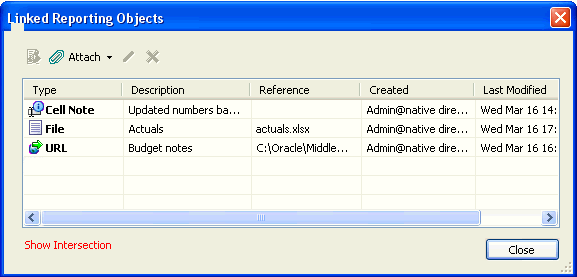Como Anexar um Objeto de Relatório Vinculado a uma Célula de Dados
É possível anexar um ou mais objetos de relatório vinculado a uma célula de dados.
Para anexar um objeto de relatório vinculado a uma célula de dados
Para editar ou excluir um objeto de relatório vinculado, use o botão Editar ![]() ou o botão Excluir
ou o botão Excluir ![]() . A exclusão do objeto remove-o do banco de dados.
. A exclusão do objeto remove-o do banco de dados.
Tópicos relacionados: